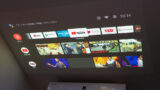XGIMI Elfinが気に入って、プロジェクターにハマっている乃木介@twitterです。
XGIMIのプロジェクターには、バッテリー稼働するXGIMI Halo+(エクスジミー・ヘイロープラス)があります。
持ち運べるモバイルプロジェクターなのに、明るい900ANISルーメン。(ちなみに人気機種のAnker Nebula Capsule IIは200ANSIルーメン。)
スピーカーはHarman/Kardon製の5Wを2つ搭載。
YouTubeやPrime Videoを視聴したり、チューナーを繋げてテレビ代わりにも。
そして、台形補正が自動でバッテリー稼働なので、設置場所を移動させまくっても問題なし。
バッテリー稼働時間は約2時間。
この稼働時間が問題なくて、使う場所を頻繁に移動させる用途なら、この価格では最強のプロジェクターのような気がする。
本記事ではXGIMI Halo+の特徴や、使ってみて感じたレビューを書いています。
こんな人にオススメ
設置場所を頻繁に変えたい人
XGIMI Halo+の強みは、900ANSIルーメンの明るさで、かつバッテリー稼働すること。
アウトドアはもちろん、自宅でも使う部屋を都度かえたい人にオススメです。
台形補正が手間な人
プロジェクターの台形補正って、手動でやるとかなり面倒くさいです。
XGIMI Halo+なら斜めから投影しても自動で台形補正してくるので、設置場所を頻繁に動かしても問題なしです。
この自動台形補正機能ってモバイルプロジェクターとすごく相性がいいと思います。設置場所を動かして使うことの多いモバイルプロジェクターって、補正が毎回必要になりますから。
ちなみに前モデルのXGIMI Haloとの最大の違いが、この自動台形補正機能が追加されたことです。
| XGIMI Halo | XGIMI Halo+ | |
|---|---|---|
| 明るさ | 800ANSIルーメン | 900ANSIルーメン |
| 解像度 | 1920 x 1080 (フルHD) | 1920 x 1080 (フルHD) |
| 重さ | 約1.6kg | 約1.6kg |
| 自動台形補正 | 垂直方向のみ | ✔ |
| 障害物自動回避 | X | ✔ |
| スクリーンへの自動調整 | X | ✔ |
| 価格 | 96,800円 | 109,890円 |
部屋を広くしたい人
Netflixやアマプラなどネット配信が中心で、テレビをたまにしか見ない人にとって、部屋を狭くするテレビは悩ましい存在。
とはいえ、以下のような理由でテレビを手放せない人もいるのでは。
- 「たまに大きい画面で見たくなる」
- 「たまに友達と一緒に映画を見る」
XGIMI Halo+は片手で持てるサイズ。しかもバッテリー稼働(約2時間)で、配線を気にせず、どこにでも置けます。
たまにしか見ないテレビは手放しちゃって、大きい画面で見たくなった時は、XGIMI Halo+をちょこんと置けば、部屋がかなりスッキリします。
設置場所が毎回違っても、台形補正が自動なので手間いらず。
で、使わない時はクローゼットなどに収納しちゃえば、部屋が広くなります。
使う時だけ出せばいいんです。
外観、付属品
本体
正面にレンズとセンサーがあります。

下にあるのは、台形補正用のセンサー。

背面に、ファンと各種ポートがあります。


上面には、音量調整ボタン、再生ボタンがあります。


底面には、三脚用のネジ穴(1/4インチ)があります。


あとフラップのようなスタンドも付いています。これを立てることで、レンズを斜め上に向けられます。





大きさは、手のひらくらい。

普通に持てます。

主なスペックは以下の通り。
| XGIMI Halo+ | |
|---|---|
| サイズ | 幅:約14.5cm 奥行:約11.3cm 高さ:約17.1cm |
| 重さ | 約1.6kg |
| バッテリー | 59.4Wh (約2時間) |
| 明るさ | 900ANSIルーメン |
| 解像度 | 1920 x 1080(フルHD) |
| スピーカー | 5W × 2 |
| メモリ | 2GB |
| ストレージ | 16GB |
| OS | Android TV 10.0 |
| 入力ポート | HDMI 2.0 x 1 USB 2.0 x 1 |
| 出力ポート | ヘッドホン × 1 |
| Wi-Fi | 2.4/5GHz 802.11a/b/g/n/ac |
| Bluetooth | Bluetooth 5.0 |
リモコン
リモコンは白が基調でシャレてます。

細長く、持ちやすい形。



単4電池2本で動きます。

電源コード、アダプタ
アダプタは、片手で持てる大きさです。

設置方法
そのまま置く
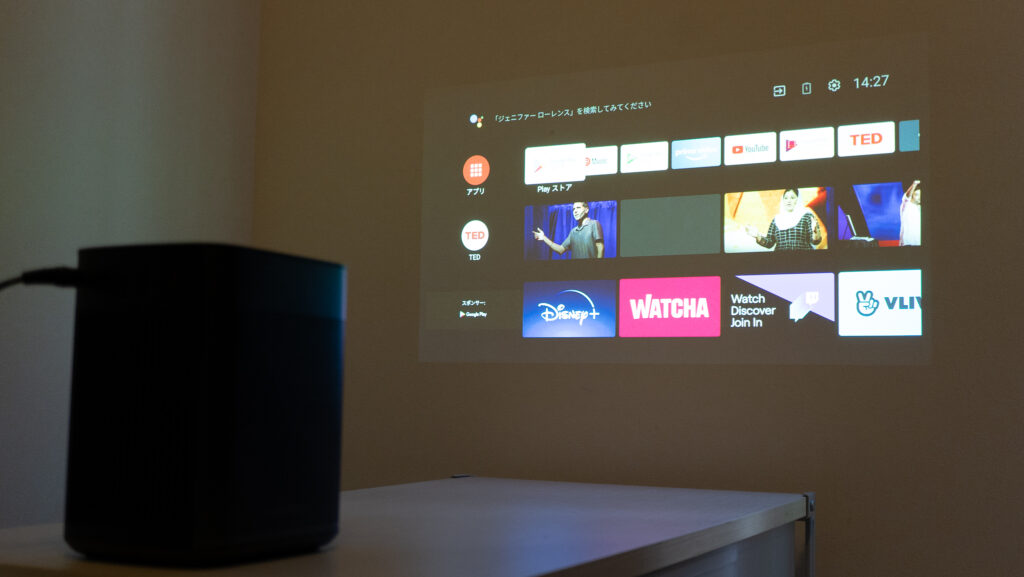
本体をそのまま置いて使う方法です。
投影位置を少し上に向けたい場合は、スタンドを立てます。
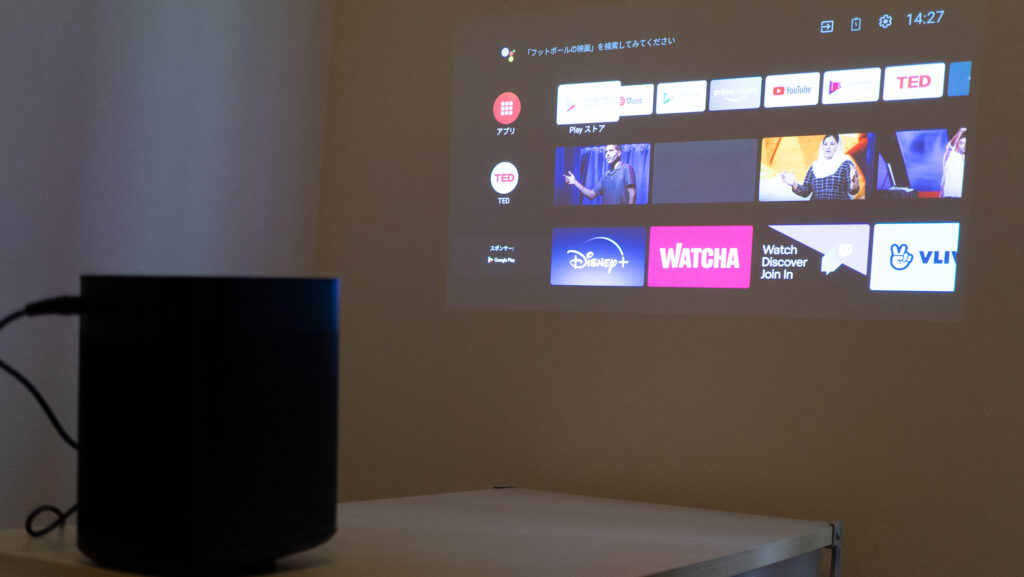
三脚を使う
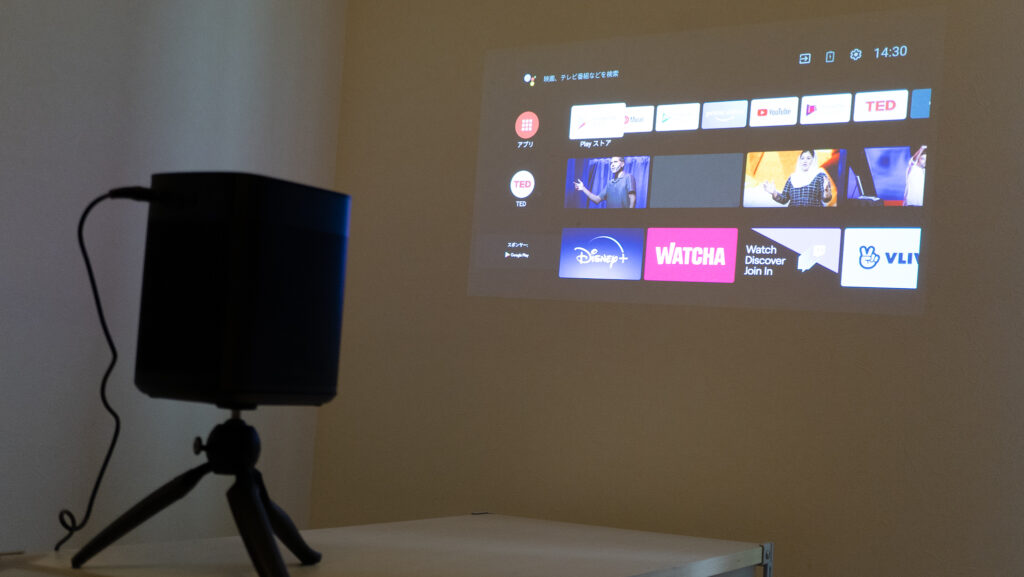
投影角度をもっと調節したい場合は、三脚を使います。
僕が使ったのは、JOBY ミニ三脚 ハンディーポッド。3,000円でお釣りがきます。
天井から吊り下げる
天井に金具を取り付けて、吊り下げる方法です。
持ち家や分譲マンションなどであれば、この方法もありですね。
ただバッテリーで動くHalo+の強みは、外に持ち出したり、設置場所を気軽に変えられること。
設置場所が固定なら、XGIMI Elfinなどのバッテリー非搭載モデルのほうがいいと思います。安いので。
基本性能
明るさ
XGIMI Halo+は900ANSIルーメン。電気をつけた室内でも普通に使えます。
まず最初に、昼間にカーテンが開いた状態で使ってみました。ちょっと薄くなりますが、普通に見れます。

次にカーテンを閉めて、室内の明かりをつけた状態。十分くっきり映ります。

最後にカーテンを閉めて、室内の明かりを消した状態。バッチリ見えます。
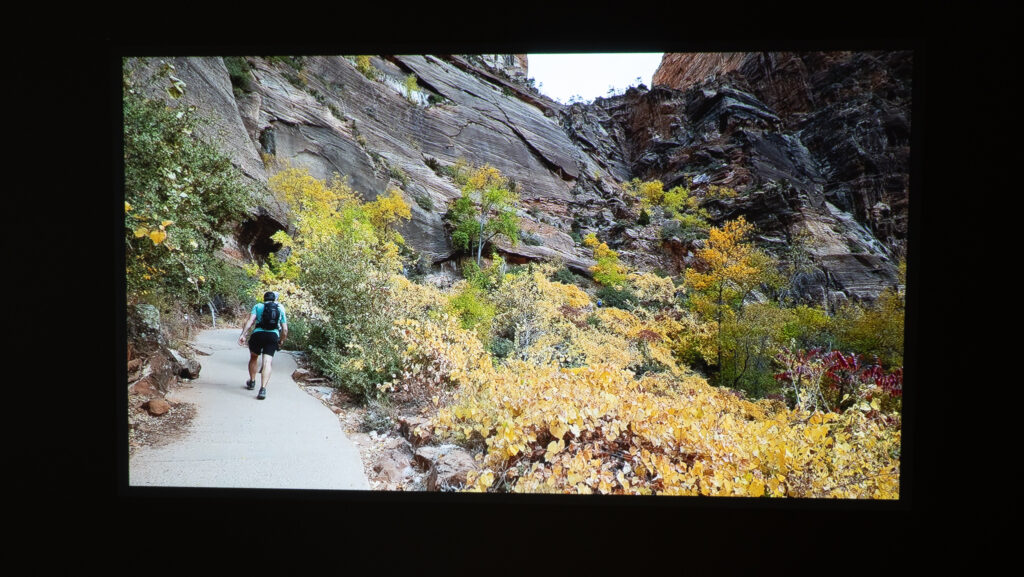
ちなみに、色んなプロジェクターを見ていると、『ルーメン』と表記されているものと、『ANSIルーメン』と表記されているものがありますが、これら2つは別物です。
『ANSIルーメン』は、米国国家規格協会が定めた光の明るさの尺度です。
一方『ルーメン』は、何かの規格や基準に基づいた数値ではないので、メーカーによって揺れが生じる可能性があります。
なので、規格に則った『ANSIルーメン』を見て比較するのが吉です。
プロジェクターの明るさの単位には【ANSIルーメン】というものがあります。ANSI(アンシ)とはAmerican National Standards Instituteの略で米国国家規格協会が定めたプロジェクターの規格です。投影面を9分割した場合の明るさの平均になります。
この【ANSI】とついてないルーメン表記の場合、性能上の最大値であったり、一部だけ明るいなどという可能性があります。
ルーメンで明るさを比較する際は【ANSI】と書いてあるかどうかチェックしましょう。
モバイルプロジェクターの選び方 – SANWA DIRECT
設置距離と画面サイズ
XGIMI Halo+は、60〜150インチでの投影に対応しています。
| 設置距離 | 画面サイズ |
|---|---|
| 3.98m | 150インチ |
| 2.66m | 100インチ |
| 2.13m | 80インチ |
| 1.59m | 60インチ |
設置距離が約1.5m、画面サイズが約60インチで置くとこんな感じ。

オートフォーカス
起動すると、勝手にフォーカスを合わせてくれます。
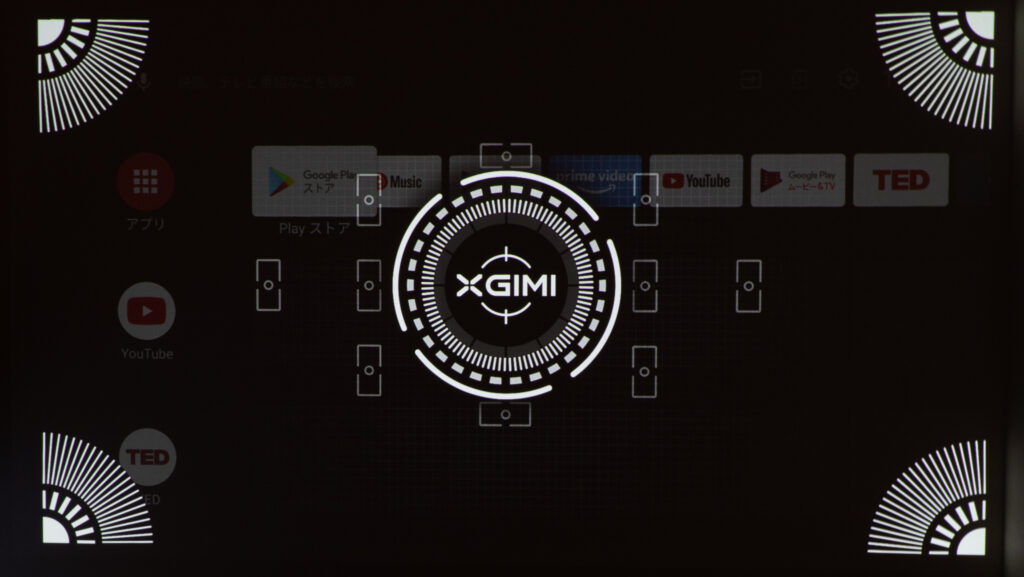
台形補正
これが超便利。
斜めから投影しても、自動で台形補正してくれます。
しかも障害物があっても勝手に避けてくれます。
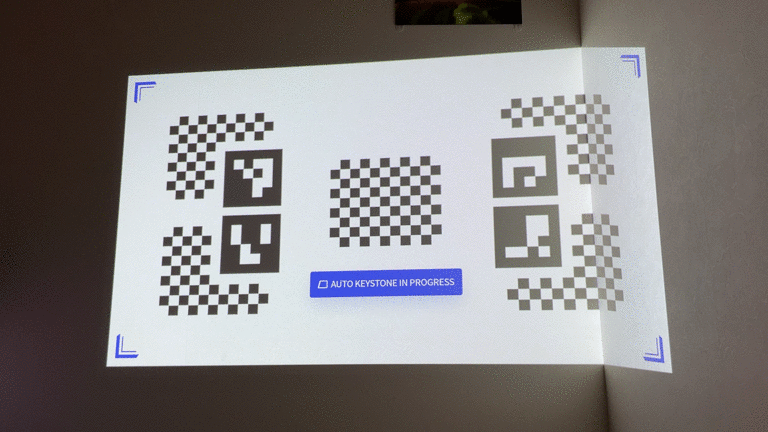
ズーム
ズーム機能で、画面サイズを小さくできます。
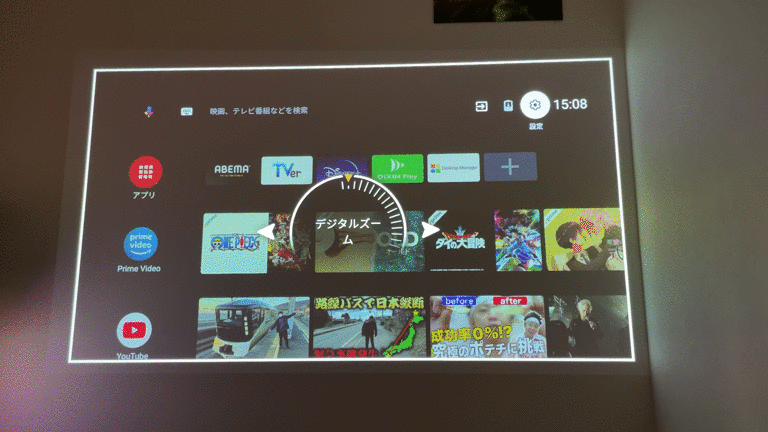
スピーカー

スピーカーとして、harman/kardon(ハーマン・カードン)の5Wが2つ搭載されています。
普通に使う分には十分な音。安っぽい軽い感じはないです。
また、Bluetoothや3.5mmヘッドホンジャックで、外部スピーカーやイヤホンと接続するのもありです。
Android TV 10.0
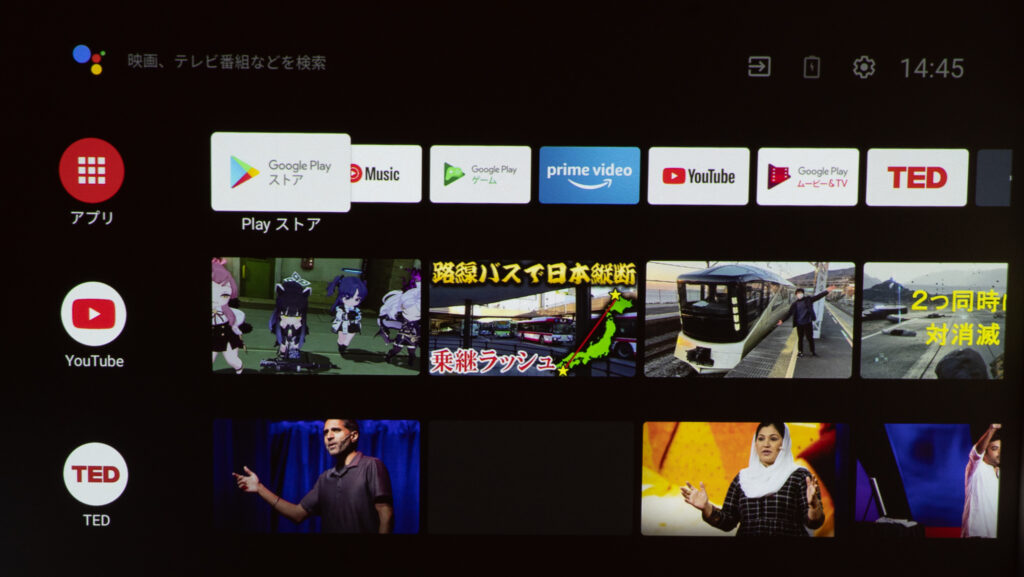
XGIMI Halo+には、Android TV 10.0が搭載されています。
Google Playで色んなアプリをインストールできます。以下は一例。
- YouTube
- Prime Video
- Abema TV
- TVer
- Netflix
YouTube。
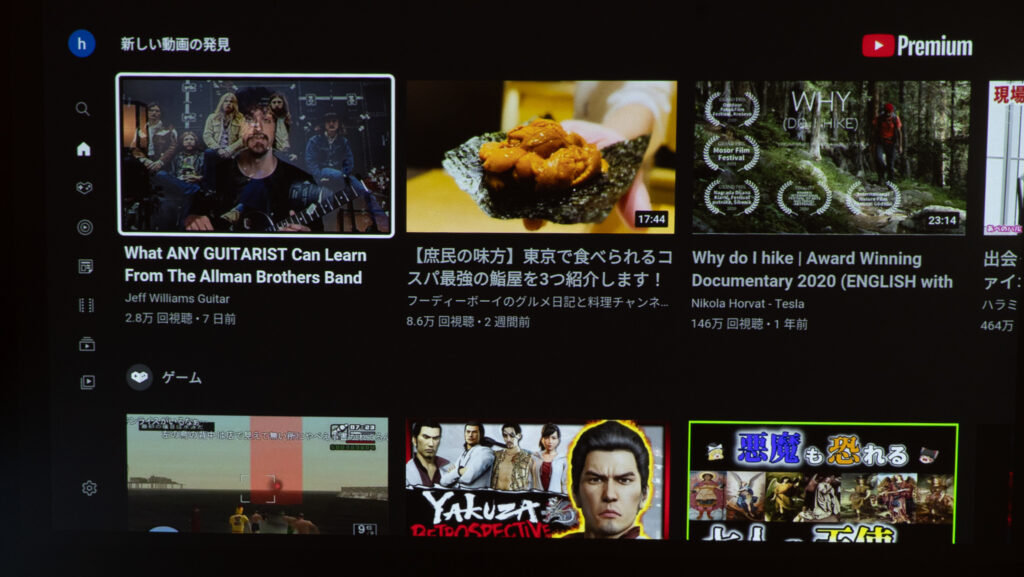
Prime Video。
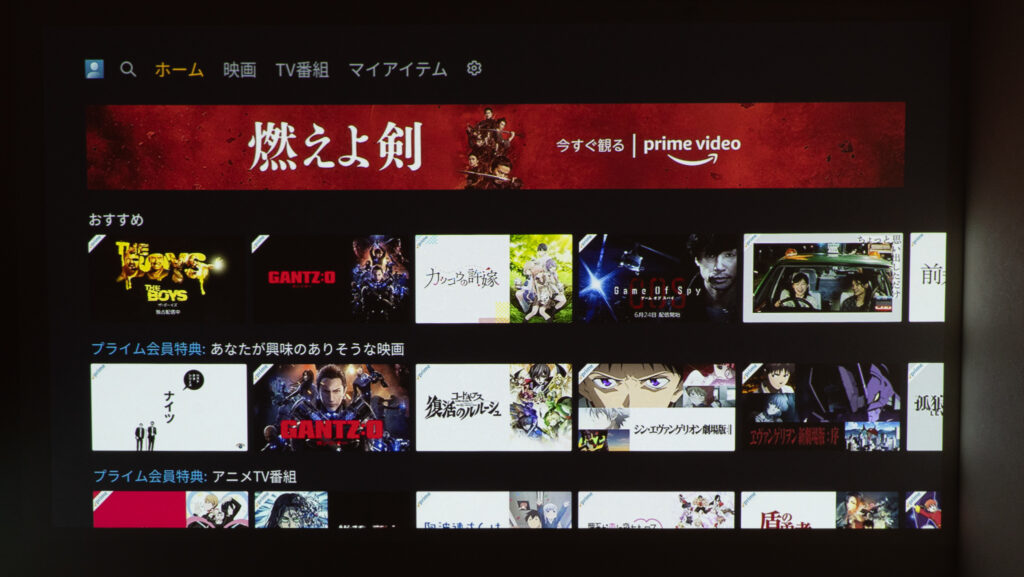
Abema TV。

TVer。
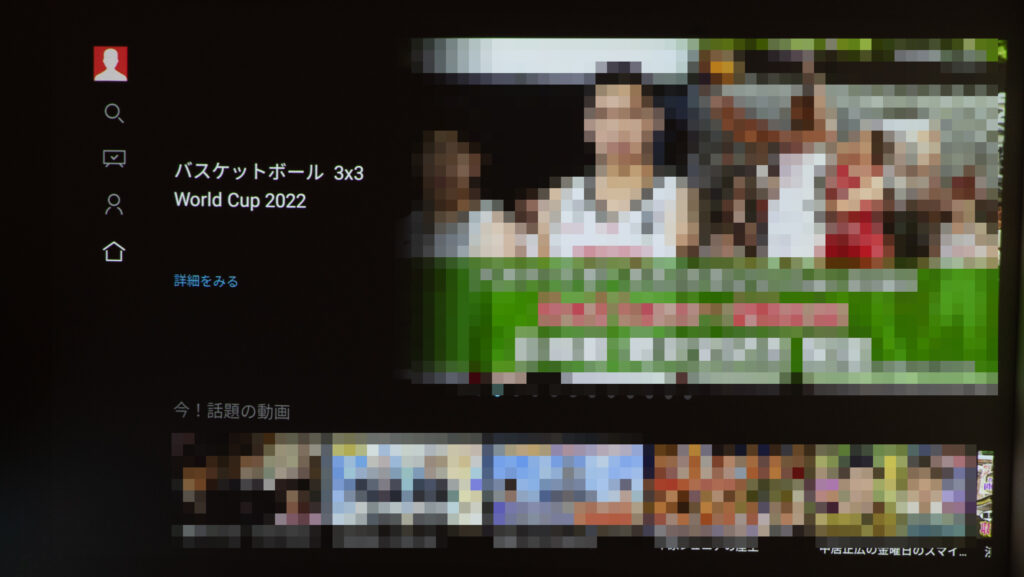
Netflixを見る時は、ちょっと使い勝手が悪いです。
Netflixを見る方法はいくつかあるようですが、僕は以下の方法をとりました。
- 『DesktopManager』アプリをインストール
- 『DesktopManager』アプリで、Aptoide TVをインストール
- 『Aptoide TV』アプリで、『Netflix』アプリ(黒背景)をダウンロード
上記の方法でNetflixを見ることはできるんですけど、他のアプリに比べると操作しにくいです。
なぜかというと、Web版のNetflixなので、カーソルをリモコンで操作する必要があるんです。
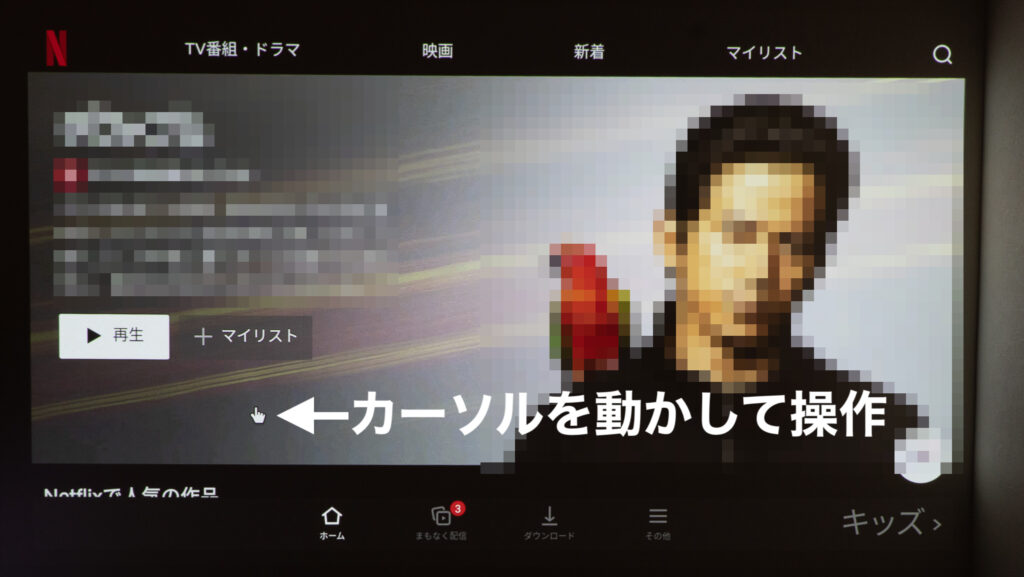
僕はそこまで気にならず使ってますが、気になる人は、HDMI端子にFire TV Stickを挿して使ったほうが良いですね。
外部機器との接続
PC
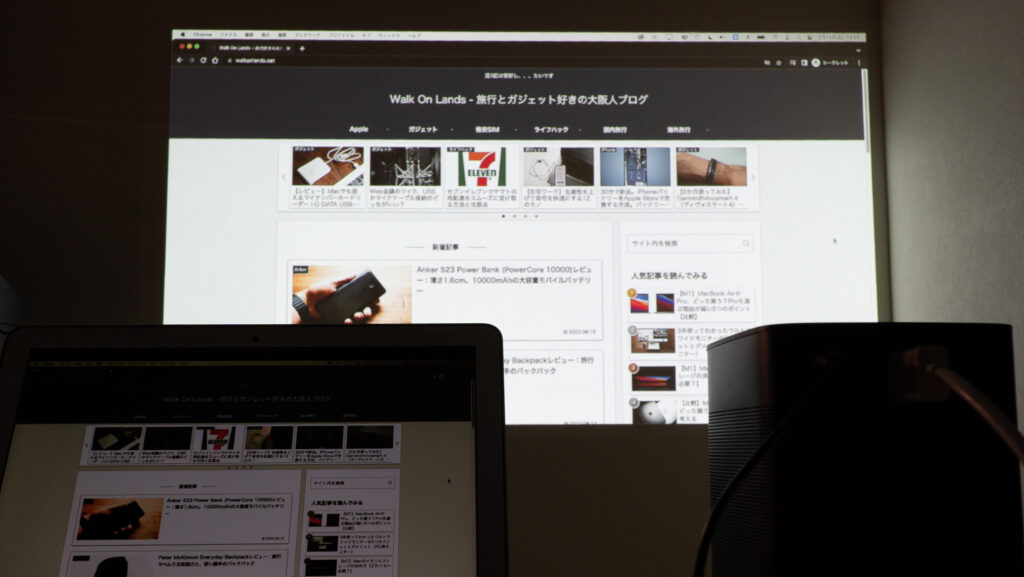
HDMI端子を使ってPCと接続できます。
少し遅延がありますが、↓の『ゲームモード』を使うことで解消できます。
ゲームモード
画像モードで『ゲームモード』を選択することで、ゲーム機やPCを接続した時の遅延(レイテンシー)を下げられます。
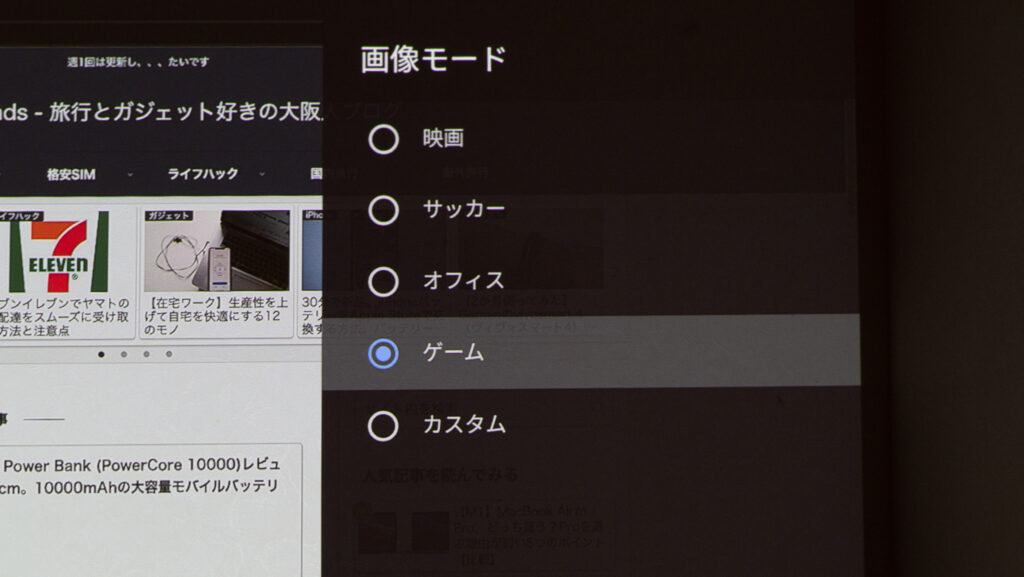
ブーストモードにすることで、遅延をさらに下げられます。
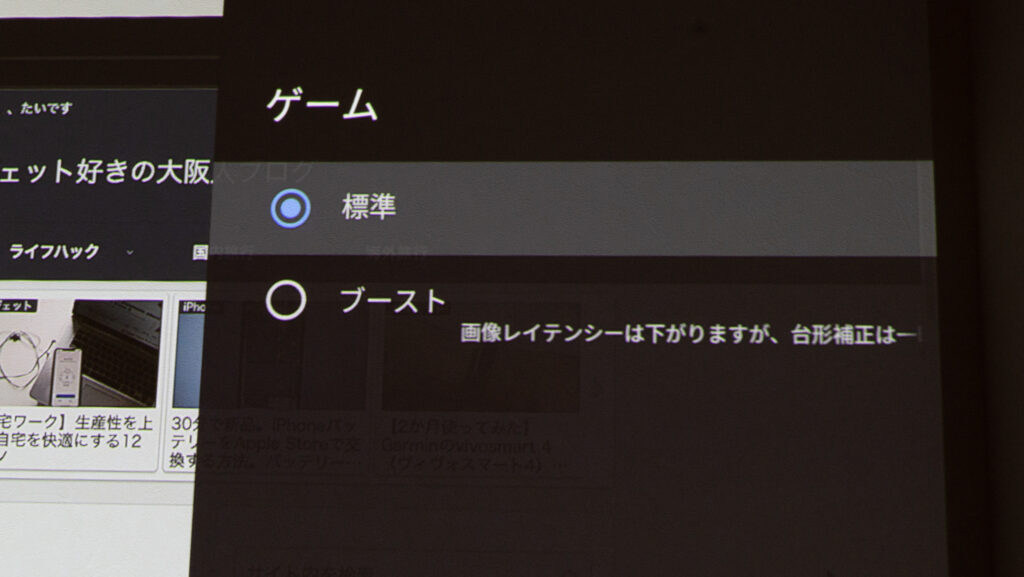

PCを操作する分には、標準モードで大丈夫でした。
Chromecast built-in
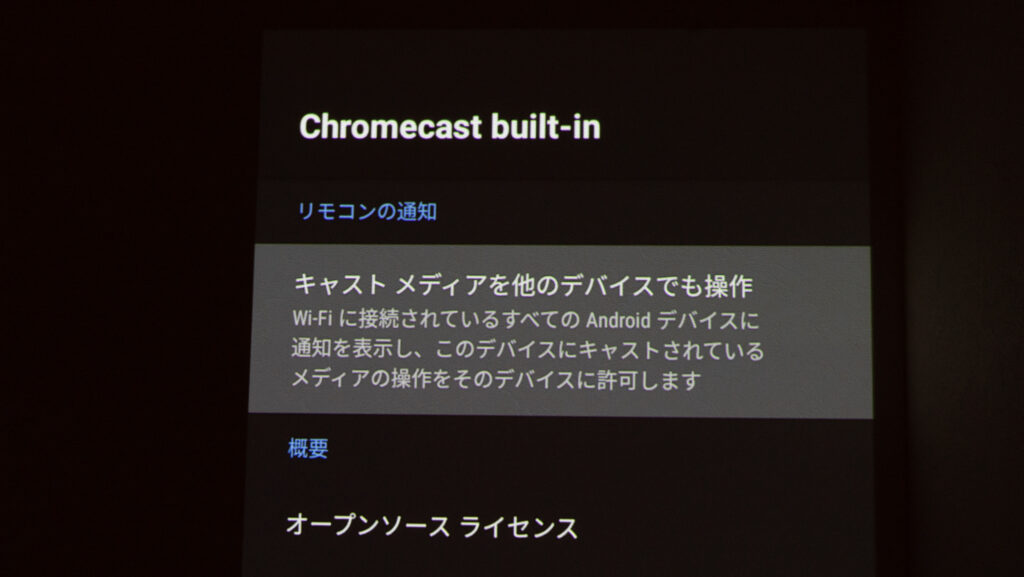
XGIMI Halo+には、Chromecastが内蔵されています。
AndroidスマホやPCの画面やコンテンツを、キャスト(ミラーリング)できます。
外部スピーカー
Bluetoothや3.5mmヘッドホンジャックで、スピーカーと有線接続もできます。
地デジチューナー
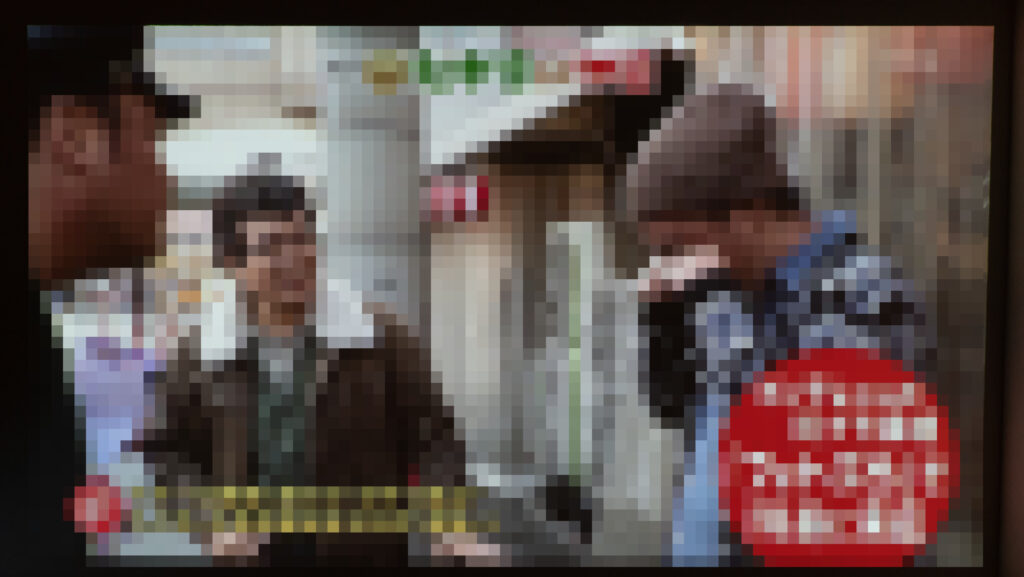
地デジチューナーをつなぐことで、テレビ番組を見ることができます。
テレビをプロジェクターに代えれば、部屋が広くなるので一人暮らしの人にもいいですね。
地デジチューナーのピクセラ Xit AirBox Lite(サイト エアーボックス ライト)に接続してみたら、ちゃんとテレビ番組を見れました。
設定方法はXGIMI Elfinというプロジェクターと同じでOKでした。
詳しい設定方法は↓の記事にまとめています。
【まとめ】めちゃキレイな画質です
XGIMI Halo+は900ANSIルーメンの明るさで、このサイズで自動台形補正までしてくれるスグレモノ。
配線を気にせず、色んな部屋に移動させたり、アウトドアで使ったり。
モバイルプロジェクターにもホームプロジェクターにもなる、ほんとによくできた製品だと思います。